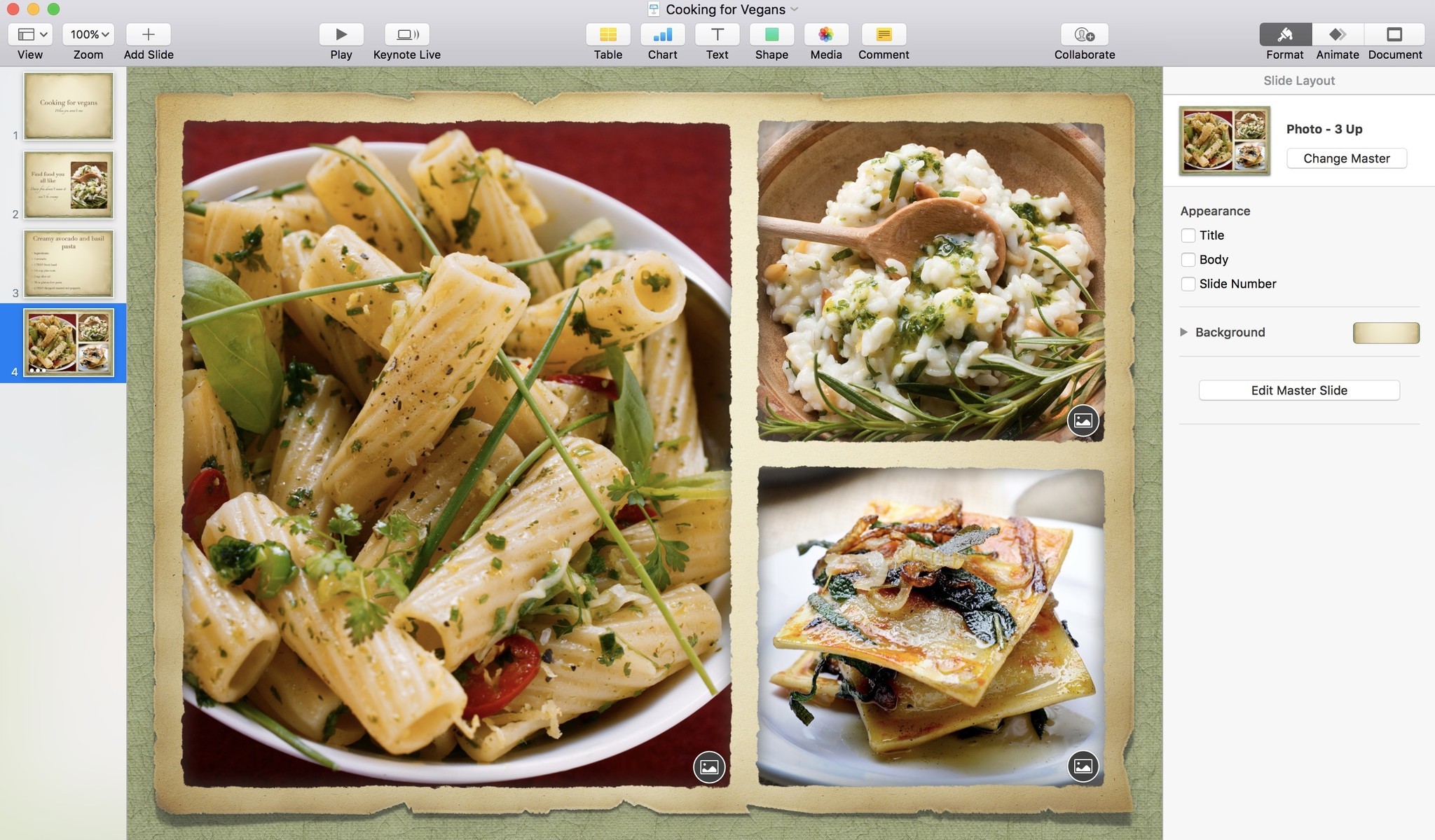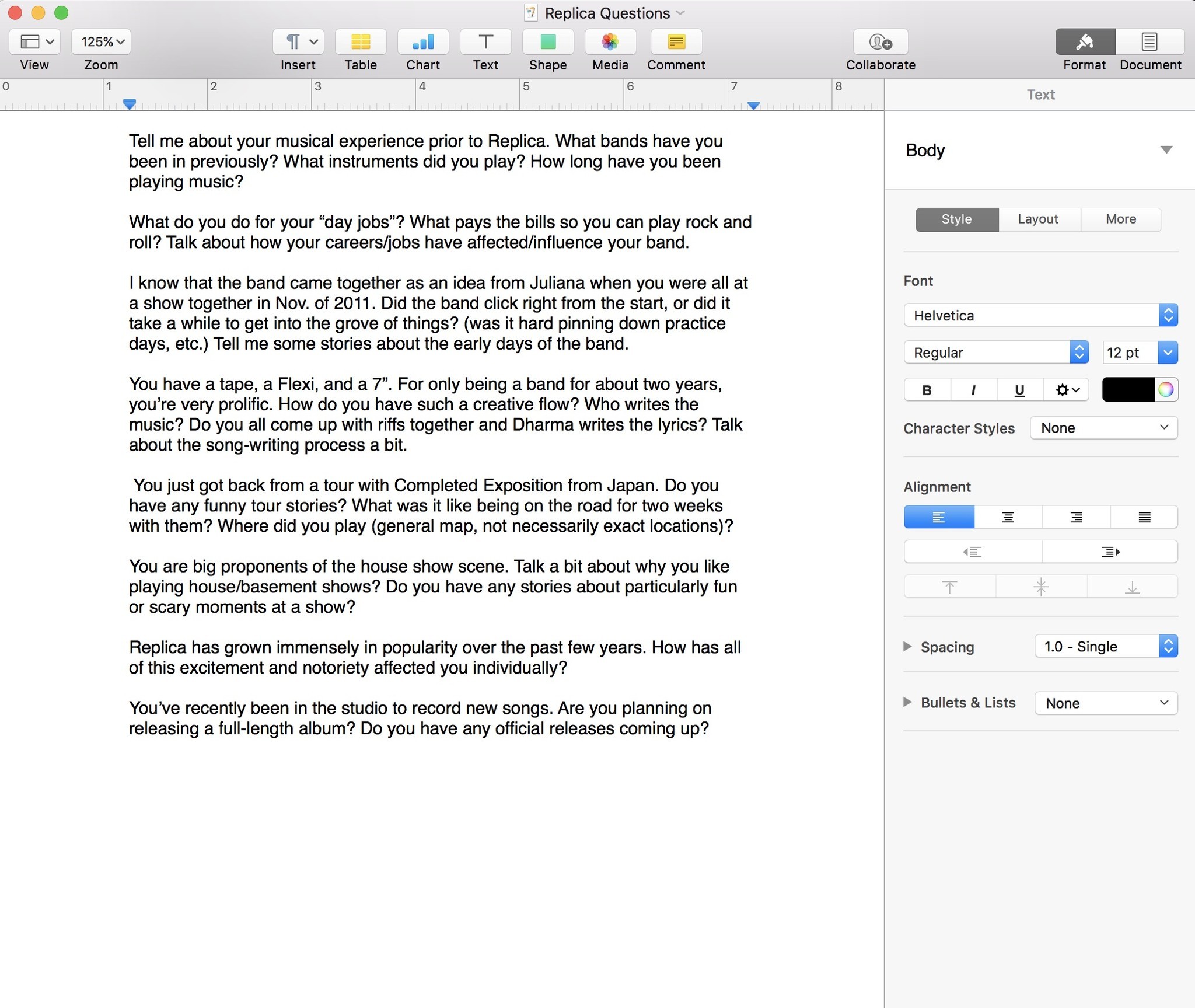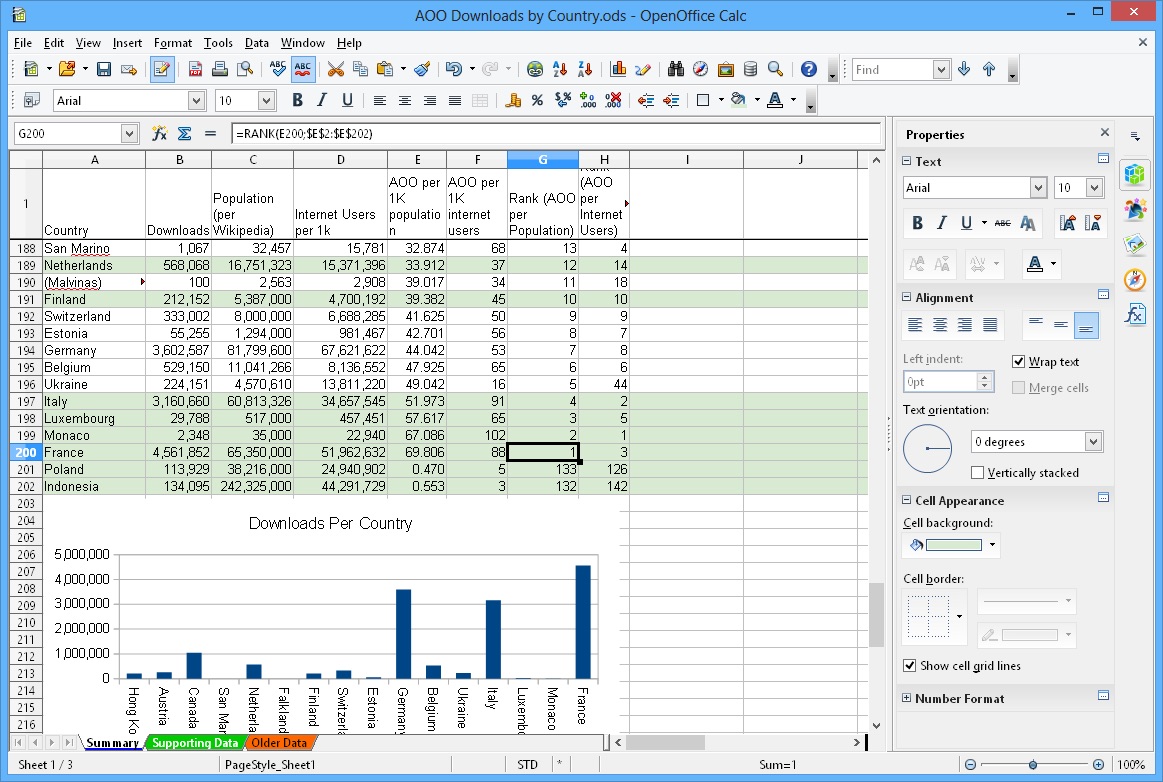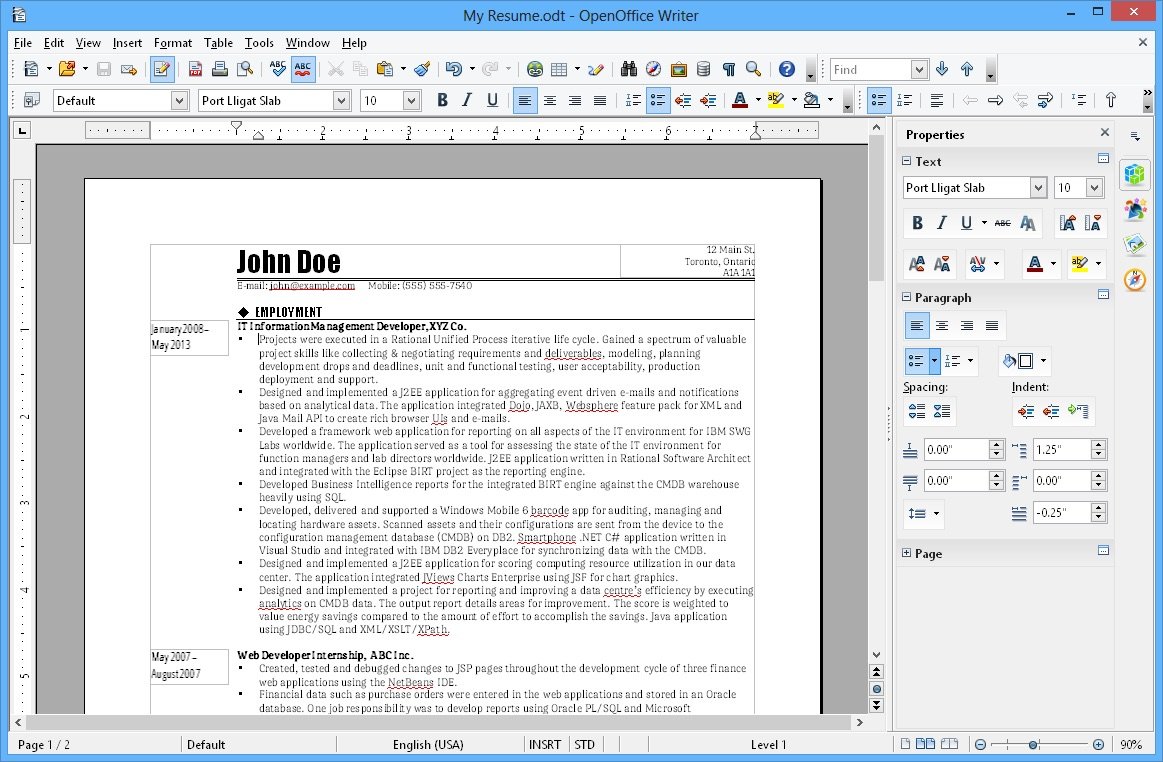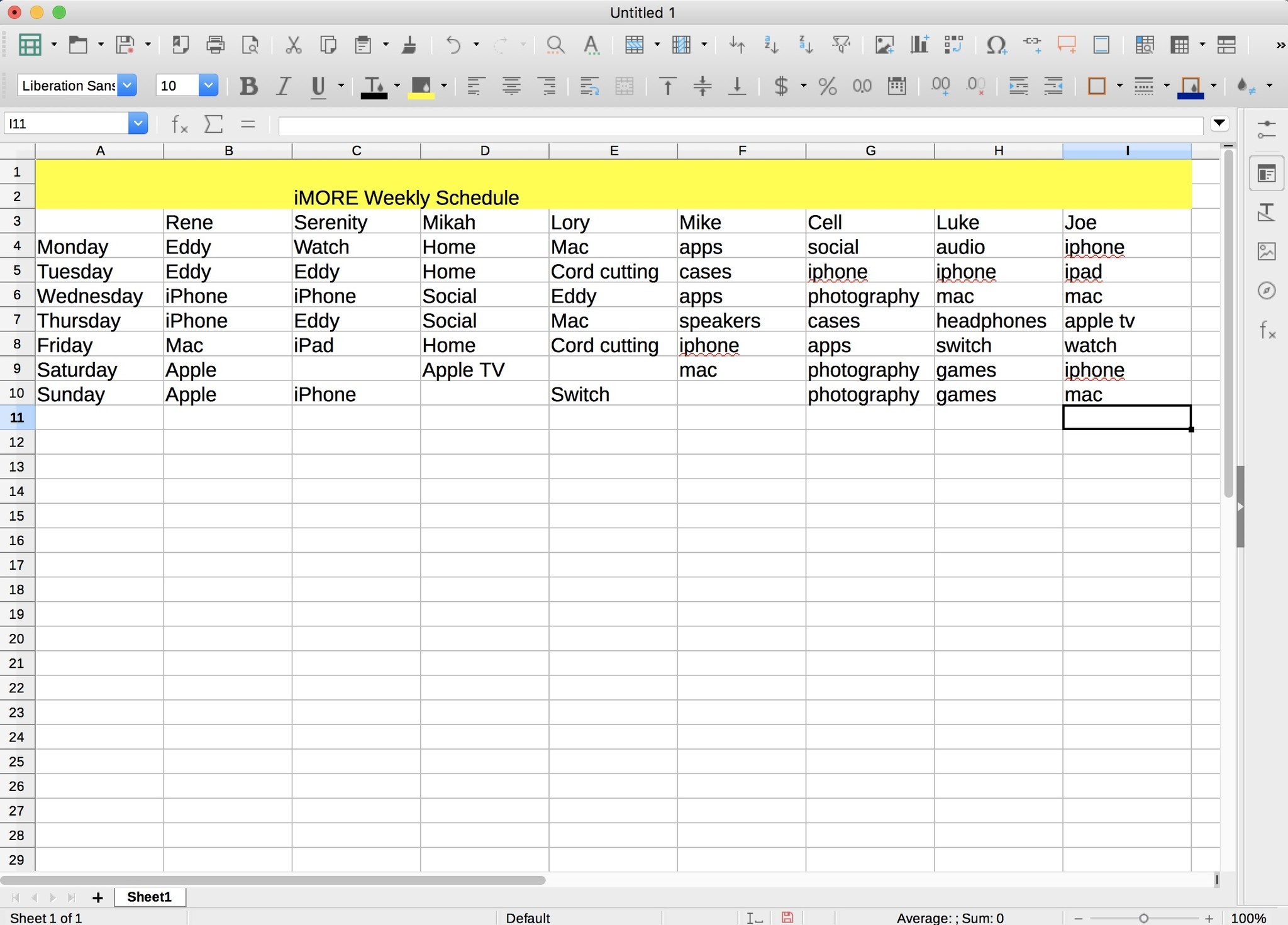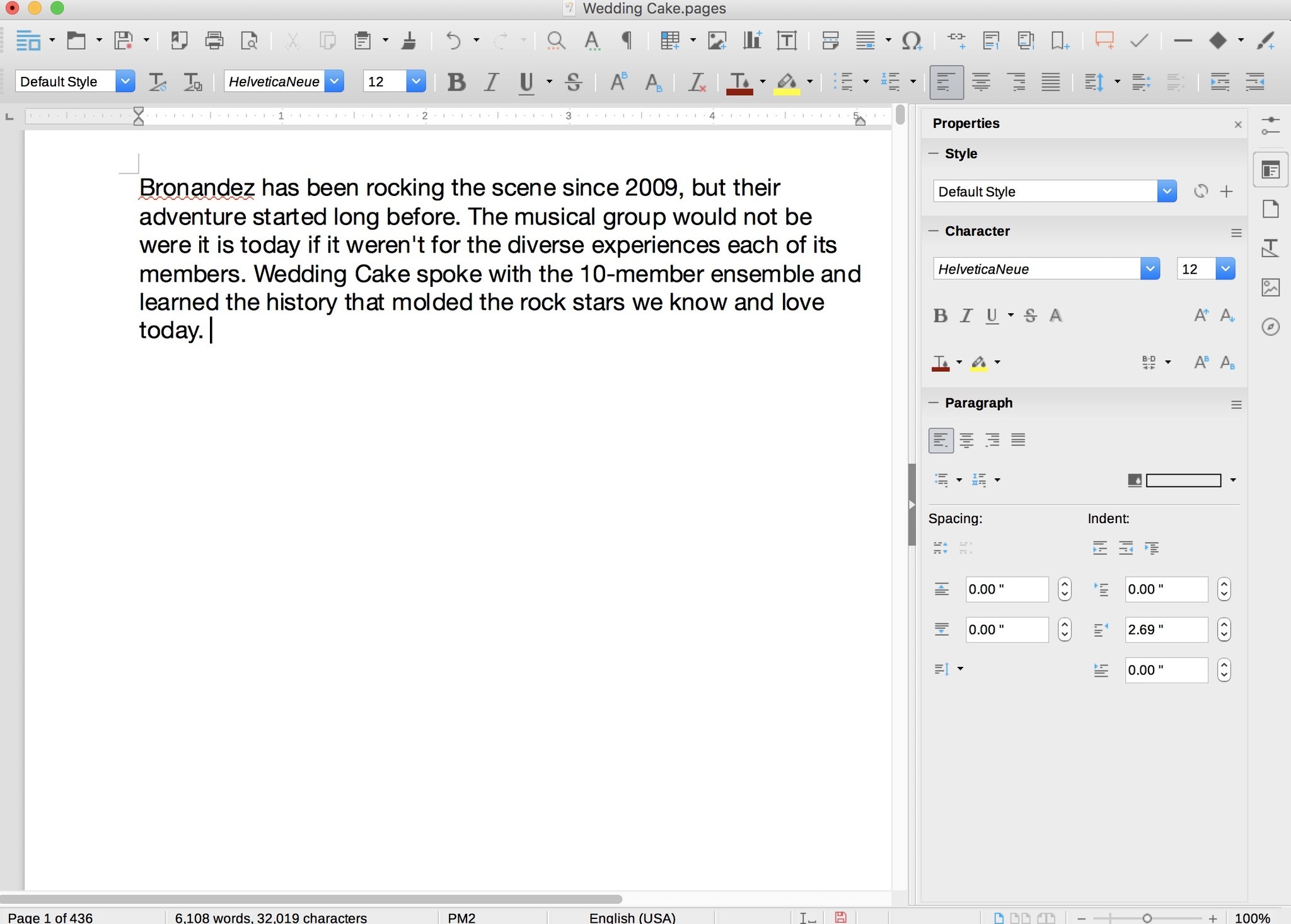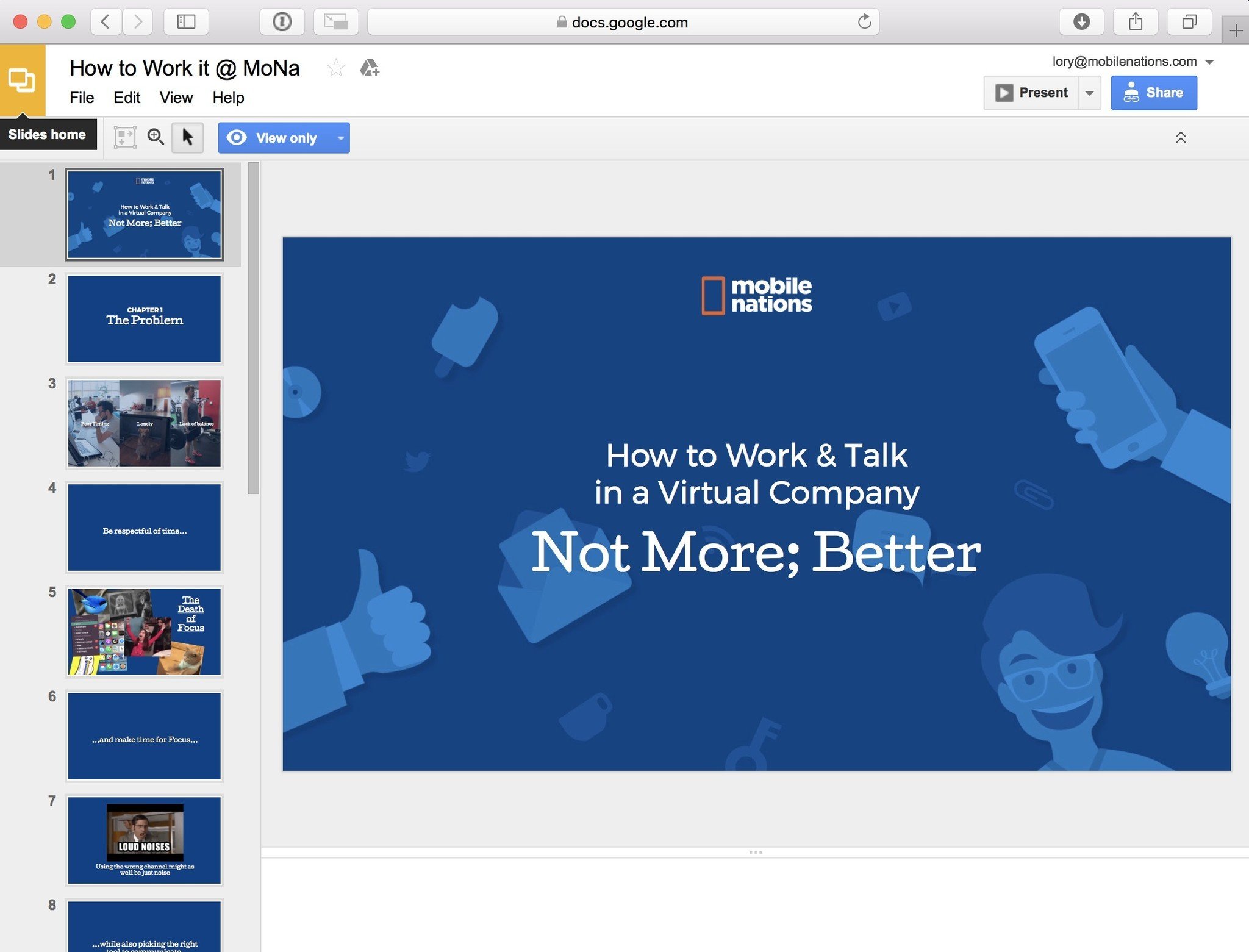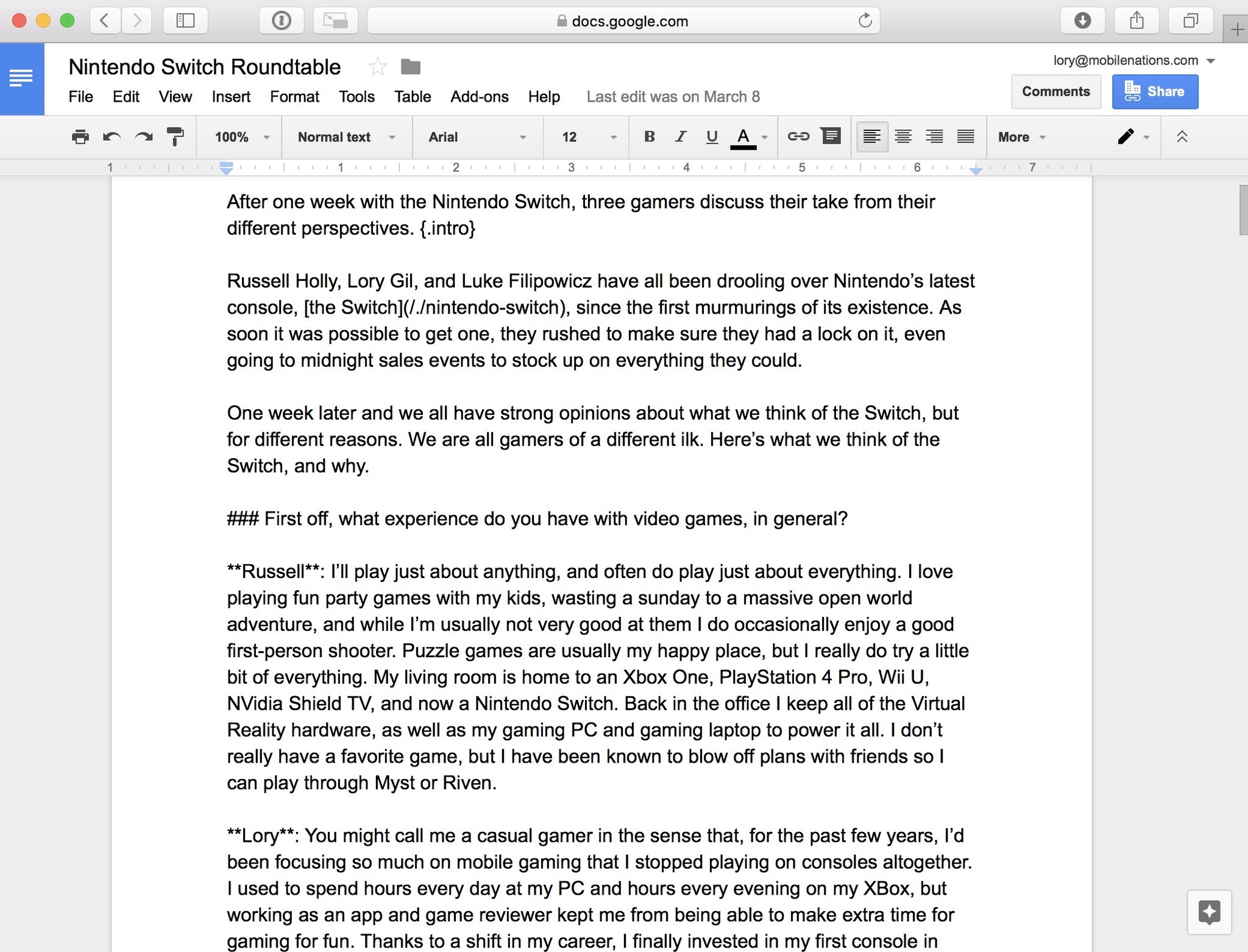Прикоснувшись однажды к корпусу Macbook и поработав с ним некоторое время переходить обратно на Windows машину совсем не хочется. Каждый пользователь компьютеров Mac после покупки задается вопросом о любимом офисном приложении от компании Microsoft. В сети существует огромное количество слухов о том, что Mac OS очень дорогая система и найти подходящий софт представляется крайне сложной задачей. В статье мы развеяли некоторые мифы по поводу компьютеров Mac и подобрали для вас лучшие аналоги всемирно известного офисного пакета.
Mac OS радует пользователя с самой первой секунды использования. Каждая покупка воспринимается словно праздник. Начинается все с момента распаковки устройства — металлический корпус, великолепная матрица и огромное внимание к мелочам просто завораживает. Первая настройка, интуитивно понятный интерфейс системы — кажется, ты больше никогда не вернешься на Windows. Но спустя пару часов, понимаешь — компьютер это не только красота, но и техническая составляющая. Несмотря на то, что программное обеспечение максимально адаптировано под операционную систему Mac, с ним всегда вознмкают трудности. И первой трудностью, с которой сталкивается новый пользователь — пакет офисных приложений.
Читайте также: Вызов такси, отправка денег, звонки через приложения: Как Apple ограничит Siri в iOS 15.
Содержание
- 1 Почему пакет офисных приложений Apple не подходит для постоянного использования?
- 2 С Google suite совместная работа станет еще проще
- 3 LibreOffice — лучший аналог офисного пакета от Microsoft
- 4 OnlyOffice — работа с документами и отличная кроссплатформенность
Почему пакет офисных приложений Apple не подходит для постоянного использования?
В отличие от пользователей компьютеров на базе Windows, которые часто продаются даже без предустановленной операционной системы, c покупкой Mac все гораздо проще. Стандартный пакет приложений имеют пожизненную гарантию. И даже когда ваш компьютер не будет обновлен до следующей версии операционки, эти приложения будут работать, как часы. В Mac OS существуют собственные аналоги офисного пакета Microsoft. Pages отлично подойдет как замена Word, в Keynote можно сделать отличную презентацию, а Numbers полностью заменит вам Exel. С самого момента покупки своего устройства, я использовал их и горя не знал. Ведь во всех приложениях от Apple есть возможность экспортировать вс файлы в формате документов от Microsoft. Но в какой-то момент, преподаватель в университете попросил скинуть ему готовые работы. Я смело отправил работу старосте и тут началась моя история. Дальше, как бы сказал наш Главный редактор — «верстка поплыла». Шрифт, которым я пользовался, не имел аналогов в Word, оглавление и многие страницы документа сместились в хаотичном порядке. «И почему все в мире не могут купить компьютер, как у меня?» — думалось тогда. Что ж, не повторяйте моих ошибок. А почему бы не скачать Micrsoft Office, как я это делал на Windows? Все дело в том, что покупка офисного пакета от Гейтса обойдется вам в круглую сумму, поэтому предлагаем вам некоторые бесплатные аналоги.
Pages, Numers и Keynote — очень хороши, если не одно НО
С Google suite совместная работа станет еще проще
Если нет возможности работать в Microsoft Word, что нужно сделать? Правильно, обратиться к самому ближайшему конкуренту — Google. В отличие от стандартного пакета Mac OS, в Google документах экспорт не будет проблемой. Google. Google Docs, Sheets, and Slides — это три отличных варианта замены Microsoft Word, Excel и PowerPoint. В Pages мне очень понравились инструменты для работы и великолепно исполненные шаблоны для работ. Google представляется мне промежуточным значением между Apple и Microsoft. Здесь тоже большое количество шаблонов, гораздо лучших чем я видел это в Microsoft, однако сложно представить дизайнерские решения лучше чем Apple. С чем не сравнится больше ни один сервис — совместная работа. В своей статье на AndroidInsider.ru я уже писал о опыте использования этого сервиса вместе к коллегами. Факт того, что в реальном времени можно вместе работать над одним документом уже серьезная заявка.
Apple не может, значит Google поможет.
Коллеги пишут: У Apple серьёзные проблемы с переходом на Apple Silicon.
LibreOffice — лучший аналог офисного пакета от Microsoft
За последние годы Libre показывает себя лучшим аналогом Microsoft Office. Он также, как и Google отлично справляется с экспортированием файлов, но главное его преимущество состоит в том, что переход из привычного пакета приложений будет абсолютно безболезненным. Приложение имеет максимально схожую конструкцию и все функции пакета от Била Гейтса будут вам доступны в максимально схожем варианте. Хорошо видно, что разработчики работают над своим проектом и постоянно вводят новые дополнения в свой пакет.
Перейдя на LibreOffice вы не почувствуете разницы.
Подписывайтесь на нас в Яндекс.Дзен, там вы найдете много полезной и интересной информации, которой нет на сайте.
OnlyOffice — работа с документами и отличная кроссплатформенность
OnlyOffice — бесплатный пакет офисных приложений, который содержит текстовый и табличный редактор, а также программу для создания презентаций. В приложении отлично реализована кроссплатформенность. Программа имеет приложения для iPhone и iPad. Также доступен крайне удобный облачный сервис с интеграцией Google Диск, Яндекс.Диск, iCloud и Dropbox. Приложение полностью бесплатно, однако пользователи отмечают в комментариях отсутствие некоторого набора функций.
OnlyOffice — серьезная заявка на кроссплатформенность.
Конечно, на Mac существуют способы поставить привычный всем пакет от Microsoft абсолютно бесплатно, однако с каждым обновлением операционной системы Mac OS, Apple все больше работает над безопасностью, а значит, велика вероятность того, что придется загружать все заново. С предложенными выше программами трудностей точно не возникнет.
А какими приложениями пользуетесь вы? Обязательно напишите об этом в нашем чате.
Компьютеры AppleОбзоры приложений для iOS и MacОперационные системы AppleПроблемы AppleСоветы по работе с Apple
Снимки экрана
«МойОфис Стандартный. Домашняя версия» – офисный пакет для создания, форматирования и редактирования электронных текстов и таблиц в форматах DOCX, XLSX, ODT, ODS и других. Используйте привычные функции бесплатно даже без подключения к интернету.
Офисный пакет включает:
«МойОфис Текст» – современный текстовый редактор для работы с документами любой сложности.
• Открывайте текстовые файлы большинства современных и устаревших форматов.
• Сохраняйте документы в PDF-формате и печатайте на принтере.
• Форматируйте содержание: страницы, текстовые блоки, абзацы, списки.
• Создавайте собственные стили или пользуйтесь предустановленными для быстрого оформления текстов.
• Вставляйте и работайте с таблицами, изображениями, объектами, ссылками, колонтитулами, нумерацией страниц и сносками.
• Добавляйте динамическое оглавление, которое обновляется автоматически.
• Для удобства используйте закладки, поиск в тексте и проверку орфографии, а также мгновенно находите нужные команды через «Панель быстрых действий».
«МойОфис Таблица» – быстрый редактор для проведения расчетов и построения электронных таблиц.
• Открывайте табличные документы большинства современных и устаревших форматов.
• Задавайте область печати, чтобы регулярно печатать выбранный диапазон ячеек.
• Используйте все возможности форматирования листов, столбцов, строк, ячеек и их содержимого.
• Выбирайте шаблон числового формата даты, времени, валюты, чисел в ячейках.
• Применяйте фильтры и сортировку для анализа данных в таблице.
• Производите вычисления с помощью широкого набора формул.
• Создавайте диаграммы и графики для наглядного представления информации.
• Добавляйте изображения, объекты и ссылки.
• Для удобства работы используйте поиск и автоматическую замену данных, группируйте столбцы или строки, а также мгновенно находите нужные команды через «Панель быстрых действий».
«МойОфис Стандартный. Домашняя версия» – ваш помощник в работе с документами.
Узнайте больше о МойОфис на официальном сайте www.myoffice.ru
_______________________________________________
Уважаемые пользователи! Если у вас возникли вопросы, пожалуйста, обратитесь в службу поддержки по адресу https://myoffice.ru/support/ или напишите на support@service.myoffice.ru — и мы оперативно ответим вам.
Что нового
13 февр. 2023 г.
Версия 2.3.1H
• История буфера обмена
• Выбор цвета заливки фигур
• Форматирование границ фигур
• Новая палитра цветов форматирования
• Вставка только значений в «МойОфис Таблица»
• Работа с вычисляемыми полями в «МойОфис Таблица»
• Работа с именованными диапазонами в «МойОфис Таблица»
• Сохранение изображений из документа на устройство
• Просмотр кода VBA-макрокоманд в документе
• Выбор языка интерфейса приложения
• Обновление интерфейса приложения
• Поддержка macOS Ventura (13.0 и 13.1)
Оценки и отзывы
ого
Приветствую, уважемый разработчик. Вот уж не думал что наткнусь на приложение, у которого нет встроенных покупок, или где-то есть ограничения которые даже покупкой не покроешь., и то что оно бесплатное.
Пока ставлю 4 звезды, если в дальнейшем ваше приложение себя зарекомендует то буду рекомендовать всем. Удачи, и не бросайте приложение.
Благодарим за отзыв и рады, что вы с нами 😊
Хорошее начало
Интересный продукт. Радует отсутствие излишних функций, которыми переполнен word, как бесплатный текстовый редактора неплох. Тем не менее, сама программа запускается достаточно долго (macbook pro 2019), также остается открытым вопрос совместимости с word. Понятно, что форматы понимает, открывает и сохраняет, но практика покажет. Пожалуй, если бы у меня не было бы лицензионного office, то программа задержалась бы наподольше, чтобы как следует потестировать. Основной и брасающийся в глаза «недостаток», это относительно длительный запуск.
Благодарим вас за отзыв!
Мы оптимизируем работу приложений и повышаем их производительность с каждой новой версией.
Пожалуйста, напишите нам на support@service.myoffice.ru и укажите подробную информацию о вашем устройстве и время, за которое у вас открываются редакторы.
Хорошая альтернатива Word и Excel
Здравствуйте, как включил программу понял это самая лучшая замена word, но есть небольшой недостаток как например диаграммы которые были сделаны в word не видятся в «Мойофис» поэтому пока приходится прибегать к pages, а так программа очень хорошая и надеюсь, что это поправят.
Удачи вам и спасибо за Ваш продукт.
Спасибо за обратную связь!
Да, пока что диаграммы не реализованы в приложении. Зафиксировали ваше пожелание и передали коллегам.
Оставайтесь с нами 😊
Конфиденциальность приложения
Разработчик New Cloud Technologies указал, что в соответствии с политикой конфиденциальности приложения данные могут обрабатываться так, как описано ниже. Подробные сведения доступны в политике конфиденциальности разработчика.
Сбор данных не ведется
Разработчик не ведет сбор данных в этом приложении.
Конфиденциальные данные могут использоваться по-разному в зависимости от вашего возраста, задействованных функций или других факторов. Подробнее
Информация
- Провайдер
- New Cloud Technologies OOO
- Размер
- 195,9 МБ
- Категория
-
Производительность
- Совместимость
-
- Mac
- Требуется macOS 10.15 или новее.
- Языки
-
русский, английский, башкирский, татарский, французский
- Возраст
- 4+
- Copyright
- © ООО «Новые Облачные Технологии», 2013–2023
- Цена
- Бесплатно
-
Сайт разработчика
-
Поддержка приложения
-
Политика конфиденциальности
-
Сайт разработчика
-
Поддержка приложения
-
Политика конфиденциальности
Другие приложения этого разработчика
Ищете бесплатную альтернативу Microsoft Office для Mac? Ознакомьтесь с этими замечательными заменителями, которые вы можете использовать бесплатно.
Если вы не готовы покупать Microsoft Office, вот ваши лучшие бесплатные альтернативы Microsoft Office для Mac.
1. Google Suite
Если вы собираетесь отказаться от мира Microsoft, лучше всего вступить в альянс Google. Документы, таблицы и слайды Google — это три альтернативы Microsoft Word, Excel и PowerPoint. Нет реальной альтернативы Outlook, кроме Gmail, и вы можете получить OneNote на Mac бесплатно.
Пакет Google действительно хорош и хорошо интегрируется с вашей учетной записью Google. Вы сможете открыть файл Excel, полученный через Gmail, в Google Таблицах одним нажатием кнопки.
Вы можете легко импортировать файлы Microsoft Office для работы с ними, а затем снова экспортировать их в форматы Microsoft Office для передачи. И если то, что вы делаете, довольно простое, со стандартными шрифтами и форматированием, вам это сойдет с рук. Другая сторона никогда не узнает, что вы не используете Microsoft Office.
В некотором смысле Google Docs более мощный, чем Microsoft Word. Здесь есть обширная галерея надстроек, красивые шаблоны, встроенные превосходные инструменты для исследования и возможности поиска Google.
Плюс к этому преимущество облачных технологий Google. Работать над документом с несколькими пользователями одновременно — настоящее удовольствие. Это небольшое преимущество, но оно творит чудеса с производительностью.
Весь пакет бесплатен, и вы получаете 15 ГБ дискового пространства. Единственная проблема заключается в том, что для любого из них нет настоящего настольного приложения (хотя вы можете работать в автономном режиме с документами в Chrome, используя автономный режим). Сопутствующие приложения для iPhone и iPad тоже великолепны.
Посетите : Документы Google | Таблицы Google | Google Slides
2. LibreOffice
LibreOffice широко известен как лучшая альтернатива пакету Microsoft Office с открытым исходным кодом. Это означает, что он полностью бесплатен и доступен на множестве платформ. Это лучшая альтернатива Office для Mac.
Если вы привыкли к пользовательскому интерфейсу Microsoft Office (до эпохи Ribbon), вам не понадобится много времени, чтобы адаптироваться к LibreOffice. В отличие от приложений Google, пакет LibreOffice поставляется с полнофункциональными автономными настольными приложениями со всеми ожидаемыми профессиональными функциями.
Чтобы сделать сделку еще приятнее, LibreOffice недавно добавил онлайн-компонент. Таким образом, вы можете синхронизировать файлы с Google Диска или OneDrive и редактировать их прямо в LibreOffice (хотя здесь нет функции совместной работы).
LibreOffice также хорошо справляется с форматированием при импорте документов Microsoft Office. Даже сложные электронные таблицы Excel, импортированные в LibreOffice Calc, работают должным образом.
LibreOffice фактически вырос из OpenOffice, который раньше был де-факто альтернативой Microsoft Office. Но в OpenOffice в последнее время не было значимых обновлений, и его руководство рассматривает вопрос о прекращении проекта. Поэтому мы советуем вам держаться подальше от OpenOffice. И наоборот, в недавнем прошлом LibreOffice добился больших успехов.
Скачать : LibreOffice (бесплатно)
3. IWork Suite
В комплект поставки Mac входит iWork Suite: Pages, Numbers и Keynote. Это собственные альтернативы Apple Word, Excel и PowerPoint. Например, Pages — лучшая альтернатива Word для Mac.
Поскольку это приложения, ориентированные на Mac, пользовательский интерфейс сильно отличается. Вместо того, чтобы быть перегруженным сверху, параметры отображаются в контекстном меню сбоку. И у вас не так много возможностей, как в пакете Microsoft Office. Поскольку все три приложения уже сформированы, все основы покрыты.
Как только вы к ним привыкнете, ими действительно приятно пользоваться (чего мы не можем сказать о Microsoft Office). Хотя возможности настройки ограничены, все, что доступно, довольно отполировано. Создавая презентацию в Keynote, вы, скорее всего, в конечном итоге создадите что-то красивое. То же самое и со страницами: перемещение текста, изображений и графиков — это безупречный опыт, который не заставляет вас рвать волосы.
IWork Suite позволяет импортировать и экспортировать документы в форматах Microsoft Office (однако он будет сохранен в формате iWork по умолчанию). И до тех пор, пока вы не используете шрифт, специфичный для Mac, переходить туда и обратно с документами Office не должно быть большой проблемой.
В iWork также есть возможности для совместной работы в Интернете, но, честно говоря, я бы не рекомендовал их использовать. Они далеко не так надежны, как предложения Google.
Скачать : Страницы | Числа | Keynote (бесплатно)
4. Office Online
Когда ничего не поможет, просто откройте Office.com. По сути, это дает вам доступ к бесплатному Office для Mac. Office Online — это бесплатная базовая служба Microsoft Office от Microsoft, работающая в любом браузере.
Несмотря на то, что набор функций ограничен, здесь рассматриваются основы редактирования документов, формулы электронных таблиц и параметры презентации. Вы получите доступ к Microsoft Word, Excel, PowerPoint и OneNote.
Посетите : Office Online
5. Редактируйте Документы Office В Dropbox.
Партнерство Dropbox с Microsoft означает, что вы можете открыть документ Word, Excel или PowerPoint, к которому вам предоставлен доступ, в Dropbox. Вам не нужна лицензия на Office 365, но вам потребуется бесплатная учетная запись Microsoft. Использование этого параметра открывает ваш документ в Office Online.
PowerPoint — мощный инструмент, но в то же время довольно старый. Если вы хотите выделиться своими презентациями, попробуйте более современные инструменты для онлайн-презентаций :
Microsoft PowerPoint — это здорово, но что, если вы не можете себе это позволить? Вот лучшие бесплатные альтернативы PowerPoint для презентаций.
- Слайды : это мой личный фаворит для простого создания красивых презентаций. Бесплатная учетная запись позволяет создавать и представлять документы в Интернете. Для экспорта вам необходимо перейти на платную учетную запись.
- Prezi : Хотя эта услуга больше ориентирована на стартапы, визуальные инструменты, предлагаемые Prezi, превосходят все, что вы можете получить с PowerPoint.
- Canva : Canva — это онлайн-редактор изображений, но в нем есть обширная библиотека шаблонов презентаций. Кроме того, Canva предоставляет вам все важные инструменты для создания индивидуализированной презентации.
7. Используйте Markdown
Вот идея чисто неожиданная. Если вы отказались от Windows и перешли на платформу Mac, вы, должно быть, уже начали ценить простоту macOS. Если вам нужно больше этого для создания и редактирования текстовых документов, вам следует попробовать использовать Markdown.
Markdown — это синтаксис, подобный HTML, но он намного проще. Когда вы используете приложение Markdown для написания, вы не теряетесь в десятках пунктов меню. Все форматирование происходит с использованием шорткодов.
Так, например, чтобы сделать слово курсивом, вы должны заключить его в звездочки. Вы можете создать документ со сложным форматированием, даже не отрывая пальцев от клавиатуры. Кроме того, Markdown экспортирует как чистый HTML, и вы можете создавать красивые PDF-файлы с помощью таких приложений, как Ulysses .
8 «Р7-Офис»: отечественное и функциональное
Платформа «Р7-Офис» существует в трех ипостасях. Во-первых, как облачный сервис от создателя платформы, компании «НКТ» — в этом случае пользователи могут работать с системой через браузер. Во-вторых — серверное по для развертывания на площадке клиента (необходимость во внешнем сервисе отпадет).
Причем пользователь получает не только офис, но и систему документооборота, почтовый сервер, платформу для создания корпоративной соцсети, а также инструменты управления всем этих хозяйством. В-третьих — есть десктопные редакторы, то есть нет никакой необходимости постоянно находиться онлайн. Они кросс-платформенные, работают как под Windows, так и под Mac, Linux (актуально в свете перехода на ПО отечественных производителей, сборки GNU/Linux входят в список отечественного софта), другими платформами.
Отечественный офис предлагает вполне дружелюбный интерфейс с вкладками, в которых инструменты сгруппированы по типу работы, что важно — интуитивно понятный даже для того, кто привык к классическому интерфейсу «либры». За несколько лет доводки «Р7-Офис» превратился в полноценный инструмент с широкими возможностями.
Чего стоит хотя бы гибкий режим совместного редактирования документа: несколько пользователей могут работать одновременно, в «быстром» или «строгом» режимах.
В первом случае изменения записываются в документ автоматически, во втором — блоки документа, с которыми работает пользователь, блокируются для редактирования другими участниками проекта, но они могут редактировать другие его части; сохранение изменений в этом случае осуществляется по нажатию кнопки «сохранить». Интересно, что оба режима разным пользователям можно использовать одновременно, при работе над одним и тем же документом.
«Р7-Офис» демонстрирует отличную совместимость с форматами документов MSO — все-таки этот формат для платформы, можно сказать, «родной». Ценник же для видится вполне гуманным — облачное решение предоставляется бесплатно на 180 дней, далее цена составит 175 рублей в месяц при условии годовой подписки. Да, мобильные версии приложений у «Р7-Офис» тоже есть, как для Android, так и для iOS.
Покупка последней версии Microsoft Office обойдется вам в несколько сотен долларов (или подписку на Office 365). В большинстве случаев вам будет достаточно перечисленных выше вариантов. Документы Google работают как отличная альтернатива Word, и то же самое касается Таблиц и Excel. Если вы ищете альтернативы офлайн, LibreOffice должно быть более чем достаточно.

You don’t have to leave Microsoft Office if you decide to switch from PC to Mac. Microsoft has a perfectly good version of Office 365 for Mac (opens in new tab) that comes with Word, Excel, PowerPoint, OneNote, Outlook, and more. If you’ve been thinking about switching away from the Office productivity suite, there are alternatives that offer many of the features you love in Microsoft’s programs, plus some features you can’t get anywhere else.
- iWork Suite
- OpenOffice 2016
- LibreOffice Vanilla
- Google Docs
iWork Suite
You can always trust iMore.
Our team of Apple experts have years of experience testing all kinds of tech and gadgets, so you can be sure our recommendations and criticisms are accurate and helpful. Find out more about how we test.
Apple’s alternative to Office is iWork. It’s the most comparable alternative to Microsoft’s productivity suite, only it comes free with every Mac. The interface is different, and will take some time to get used to, but if you’re really interested in kicking Office to the curb, the iWork suite is the best alternative on Mac.
If you’re ready for change, and Office’s user interface, design, and tools aren’t burned into your psyche, get Apple’s iWork suite of apps. It comes preinstalled on new Macs, but you can also find it in the Mac App Store.
- Pages — Download now (opens in new tab)
- Numbers- Download now (opens in new tab)
- Keynote — Download now (opens in new tab)
OpenOffice
OpenOffice by Apache is probably the most similar to Microsoft Office in look and design. It comes with a word processor, a spreadsheet maker, and a presentation creator, all with many of the same features their Office counterparts have. Files are saved as open document format files, so they can be opened with any document viewer, including Office apps, without needing to be converted first. The best part is that OpenOffice is completely free.
If you’re looking for an alternative to Microsoft Office that looks and works pretty much exactly the same, but doesn’t cost a dime, OpenOffice is for you.
See at OpenOffice
LibreOffice
LibreOffice is an open source productivity suite very similar to Microsoft Office that comes with a word processor, spreadsheet maker, and presentation creator. It also includes a vector graphics editor, a math formula editor, and a database manager. Files are saved as open document format files, so you can open them with any document viewer, including Office apps, without needing to be converted first, though it does provide tools for saving a document as an Office-specific file. LibreOffice is totally free. It is very similar in design to Microsoft Office, with some minor differences in the design.
LibreOffice is a solid replacement for the Office apps and includes some useful extra programs that Office doesn’t even have.
See at LibreOffice
Google Docs
Google Docs is the easiest replacement for Microsoft office because it’s so accessible. If you have a Gmail account, or a Google Hangouts account, or a YouTube account, you have Google Docs. Just visit the web-based app from your browser and you can create word processor documents, spreadsheets, and presentations. There is a Google Drive app you can download onto Mac so you can work offline. The changes will be made when your Mac is back online. Google Docs doesn’t look at all like Microsoft Office, and has a very different user interface, but it does have many of the same, familiar features you know from Office.
The thing that makes Google Docs so useful, however, is it’s real-time collaboration, which works seamlessly with multiple users. I’ve worked alongside a dozen other people in one document. I am able to see where everyone is within the documents and can see exactly when changes are made.
If you’re looking for a very easy to use Office replacement that is ideal for working with others in real-time, you’ll be pleased with Google Docs.
See at Google
What’s your pick?
Do you use a Microsoft Office alternative you’d recommend to our readers that are new to Mac or just want to switch from Microsoft? Put your suggestion in the comments below and tell us why its the one you chose.
Our news, reviews, opinions, and easy to follow guides can turn any iPhone owner into an Apple aficionado
Lory is a renaissance woman, writing news, reviews, and how-to guides for iMore. She also fancies herself a bit of a rock star in her town and spends too much time reading comic books. If she’s not typing away at her keyboard, you can probably find her at Disneyland or watching Star Wars (or both).
Most Popular
Оставить Windows позади довольно легко. Просто купите Mac, потратьте пару дней на то, чтобы освоиться, и никогда не оглядывайтесь назад. Но для пользователей Microsoft Office, у которых нет подписки на Microsoft 365, необходимость снова покупать Office для Mac может стать дорогостоящей проблемой.
Если вы работаете в традиционной офисной среде, которая работает в Excel и Word, вам, возможно, придется закусить пулю, чтобы успокоить своих коллег. Но если вы переросли этот мир и вам все еще нужно время от времени редактировать и отправлять документы Office, у вас есть альтернативные варианты.
Если вы не готовы покупать Microsoft Office, вот ваши лучшие бесплатные альтернативы Office и Microsoft Word для Mac.
1. Google Suite
Если вы собираетесь отказаться от мира Microsoft и ищете бесплатный текстовый процессор для Mac, лучше всего вступить в альянс Google. Документы, таблицы и слайды Google – это эквиваленты для Mac и Windows и три прямые альтернативы Microsoft Word, Excel и PowerPoint.
Нет реальной альтернативы Outlook, кроме Gmail, и вы можете получить OneNote на Mac бесплатно.
Пакет Google действительно хорош и хорошо интегрируется с вашей учетной записью Google. Вы сможете открыть файл Excel, полученный через Gmail, в Google Таблицах, которые по сути являются бесплатной версией Excel.
Вы можете легко импортировать файлы Microsoft Office для работы с ними, а затем снова экспортировать их в форматы Microsoft Office для передачи. И если то, что вы делаете, довольно простое, со стандартными шрифтами и форматированием, вам это сойдет с рук. Другая сторона никогда не узнает, что вы неправильно используете Microsoft Office.
В некотором смысле Google Docs более мощный, чем Microsoft Word. Здесь есть обширная галерея надстроек, красивые шаблоны, превосходные встроенные инструменты исследования и возможности поиска Google.
Плюс к этому преимущество облачных технологий Google. Работать над документом с несколькими пользователями одновременно – настоящее удовольствие. Это небольшая выгода, но она творит чудеса с производительностью.
Весь пакет бесплатен, и вы получаете 15 ГБ дискового пространства. Единственная проблема заключается в том, что для любого из них нет настоящего настольного приложения (хотя вы можете работать в автономном режиме с документами в Chrome, используя автономный режим).
Сопутствующие приложения для iPhone и iPad тоже великолепны.
Посетите : Документы Google | Таблицы Google | Google Презентации
2. LibreOffice
LibreOffice широко известен как лучшая альтернатива пакету Microsoft Office с открытым исходным кодом. Это означает, что он полностью бесплатен и доступен на множестве платформ. На сегодняшний день это одна из лучших альтернатив Microsoft Office для Mac.
Если вы привыкли к пользовательскому интерфейсу Microsoft Office (до эпохи Ribbon), вам не понадобится много времени, чтобы адаптироваться к LibreOffice. В отличие от приложений Google, пакет LibreOffice поставляется с полнофункциональными автономными настольными приложениями со всеми ожидаемыми профессиональными функциями.
Чтобы сделать сделку еще приятнее, LibreOffice недавно добавил онлайн-компонент. Таким образом, вы можете синхронизировать файлы с Google Диска или OneDrive и редактировать их прямо в LibreOffice (однако здесь нет функции совместной работы).
LibreOffice также хорошо справляется с форматированием при импорте документов Microsoft Office. Даже сложные электронные таблицы Excel, импортированные в LibreOffice Calc, работают должным образом.
LibreOffice фактически вырос из OpenOffice, который раньше был де-факто альтернативой Microsoft Office. Но в OpenOffice в последнее время не было значимых обновлений, и его руководство рассматривает вопрос о прекращении проекта. Поэтому мы советуем вам держаться подальше от OpenOffice. И наоборот, в недавнем прошлом у LibreOffice был отличный послужной список.
Скачать : LibreOffice (бесплатно)
3. iWork Suite
В комплект поставки Mac входит iWork Suite: Pages, Numbers и Keynote. Это собственные альтернативы Apple Word, Excel и PowerPoint. Например, Pages – одна из лучших альтернатив Word для Mac.
Поскольку это приложения, ориентированные на Mac, пользовательский интерфейс сильно отличается. Вместо того, чтобы быть перегруженным сверху, параметры отображаются в контекстном меню сбоку. И у вас не так много возможностей, как в пакете Microsoft Office. Поскольку все три приложения уже доработаны, все основы покрыты.
Как только вы к ним привыкнете, ими действительно приятно пользоваться (чего мы не можем сказать о Microsoft Office). Хотя возможности настройки ограничены, все, что доступно, довольно отполировано.
Создавая что- то в Keynote , вы, скорее всего, в конечном итоге создадите что- то красивое. То же самое и со страницами: перемещение текста, изображений и графиков – это беспроблемный процесс, который не вызывает у вас желания рвать на себе волосы.
IWork Suite позволяет импортировать и экспортировать документы в форматах Microsoft Office (хотя по умолчанию он сохраняется в формате iWork). И до тех пор, пока вы не используете шрифт, специфичный для Mac, переходить туда и обратно с документами Office не должно быть большой проблемой.
В iWork также есть возможности для совместной работы в Интернете, но, честно говоря, я бы не рекомендовал их использовать. Они далеко не так надежны, как предложения Google.
Скачать : Страницы | Числа | Keynote (бесплатно)
4. Office Online
Когда больше ничего не подойдет, просто откройте Office.com. По сути, это дает вам доступ к бесплатному Office для Mac. Office Online – это бесплатная базовая служба Microsoft Office от Microsoft, работающая в любом браузере.
Несмотря на то, что набор функций ограничен, здесь рассматриваются основы редактирования документов, формулы электронных таблиц и параметры презентации. Вы получите бесплатный доступ к Microsoft Word, Excel, PowerPoint и OneNote.
Посетите : Office Online
5. Редактируйте документы Office в Dropbox.
Партнерство Dropbox с Microsoft означает, что вы можете открыть в Dropbox документы Word, Excel или PowerPoint, которыми с вами поделились. Вам не нужна лицензия на Office 365, но вам потребуется бесплатная учетная запись Microsoft.
Использование этого параметра открывает ваш документ в Office Online.
PowerPoint – это мощный инструмент, но в то же время он довольно старомодный. Если вы хотите выделиться своими презентациями, попробуйте более современные инструменты для онлайн-презентаций :
- Слайды : это мой личный фаворит для простого создания красивых презентаций. Бесплатная учетная запись позволяет создавать и представлять документы в Интернете. Для экспорта вам необходимо перейти на платную учетную запись.
- Prezi : Хотя эта услуга больше ориентирована на стартапы, визуальные инструменты, предлагаемые Prezi, превосходят все, что вы можете получить с PowerPoint.
- Canva : Canva – это онлайн-редактор изображений, но он имеет обширную библиотеку шаблонов презентаций. Кроме того, Canva предоставляет вам все важные инструменты для создания индивидуализированной презентации.
7. Используйте Markdown
Вот идея чисто из левого поля. Если вы отказались от Windows и переходите на платформу Mac, вы, должно быть, уже начали ценить простоту macOS. Если вам нужно больше этого для создания и редактирования текстовых документов, вам следует попробовать использовать Markdown.
Markdown – это синтаксис, подобный HTML, но он намного проще. Когда вы используете приложение Markdown для написания, вы не теряетесь в десятках пунктов меню. Все форматирование происходит с использованием шорткодов.
Так, например, чтобы выделить слово курсивом, нужно обернуть его звездочками.
Вы можете создать документ со сложным форматированием, даже не отрывая рук от клавиатуры. Кроме того, Markdown экспортирует как чистый HTML, и вы можете создавать красивые PDF-файлы с помощью таких приложений, как Ulysses .
Покупка последней версии Microsoft Office обойдется вам в несколько сотен долларов (или подписку на Microsoft 365). В большинстве случаев вам будет достаточно перечисленных выше опций.
Документы Google работают как отличная альтернатива Word, и то же самое можно сказать о Таблицах и Excel. Если вы ищете автономные альтернативы, LibreOffice должно быть более чем достаточно.
Но могут быть случаи, когда вам придется использовать Office для конкретной задачи или в течение ограниченного периода времени. В этом случае вы можете подобрать дешевую лицензию на Office или, после некоторого исследования, вы можете получить Word для Mac бесплатно.